Kā ekrānā parādīt pogu Sākums
Kas jāzina
- Lai iespējotu pogu Sākums operētājsistēmā iOS 14 vai 13, dodieties uz Iestatījumi > Pieejamība > Pieskarieties > AssistiveTouch un ieslēdziet AssistiveTouch.
- Operētājsistēmā iOS 12 vai vecākajā versijā dodieties uz Iestatījumi > Vispārīgi > Pieejamība.
- Kad AssistiveTouch ir ieslēgts, ekrānā parādās pelēks punkts; pieskarieties šim pelēkajam punktam, lai piekļūtu pogai Sākums.
Šajā rakstā ir paskaidrots, kā ieslēgt ekrāna pogu Sākums AssistiveTouch funkcija iPhone tālruņos, kuros darbojas iOS 14 un vecāka versija.
Kā iPhone tālruņiem pievienot sākuma pogu bez sākuma pogas
Jaunākiem iPhone modeļiem vairs nav sākuma pogas, taču, ja vēlaties to izmantot atpakaļ, varat pievienot ierīcei ekrāna pogu Sākums, izmantojot funkciju AssistiveTouch. Tā nav viena un tā pati pieredze, taču tā joprojām var būt noderīga.
Atveriet Iestatījumi lietotne.
-
Krāns Pieejamība. (iOS 14 un iOS 13)
Operētājsistēmā iOS 12 vai vecākajā versijā pieskarieties pie Ģenerālis un pēc tam pieskarieties Pieejamība.
-
Krāns Pieskarieties.

Krāns AssistiveTouch.
-
Ieslēgt AssistiveTouch.
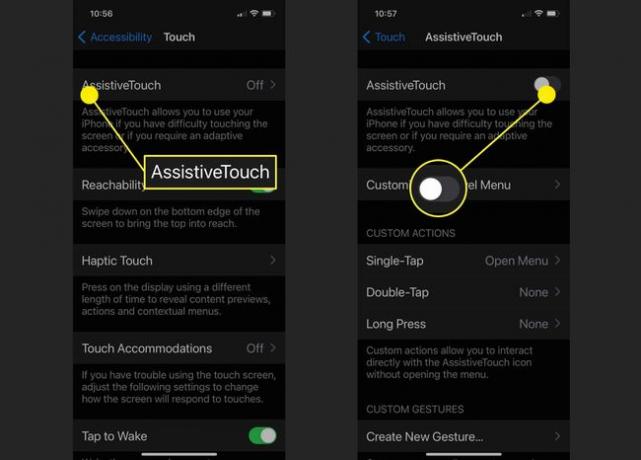
Kad būsiet iespējojis AssistiveTouch, ekrānā parādīsies pelēka poga. Pieskarieties šai pogai, lai atvērtu skārienjūtīgu opciju izvēlni, tostarp Mājas pogu. Kad pieskaraties Mājas pogu, tas novirzīs jūs atpakaļ uz sākuma ekrānu.
Citu AssistiveTouch opciju noņemšana
Varat pielāgot noklusējuma AssistiveTouch izvēlni, lai tā atbilstu jūsu īpašajām vajadzībām. Piemēram, ja vēlaties mainīt opcijas, kas parādās izvēlnē AssistiveTouch, varat to izdarīt. Vai arī varat noņemt visas opcijas, izņemot pogu Sākums.
Atveriet AssistiveTouch opcijas, izmantojot iepriekš sniegtos norādījumus.
Krāns Pielāgojiet augstākā līmeņa izvēlni.
-
Pieskarieties jebkurai pogai, kuru vēlaties mainīt, lai atvērtu pieejamo funkciju sarakstu, kas var aizstāt šo pogu.
Varat arī pieskarties - (mīnus), lai noņemtu visas izvēlnes pogas, kuras nevēlaties izmantot. Neuztraucieties, ja nejauši izdzēsāt pogu Sākums. Pēc visu nevēlamo vadīklu noņemšanas varat rediģēt vienu no atlikušajām pogām, lai tā atkal kļūtu par pogu Sākums.
Ja noņemat visas AssistiveTouch pogas, izņemot pogu Sākums, tā kļūst par viena pieskāriena pogu Sākums, kuru velciet uz jebkuru vietu ekrānā.

FAQ
-
Kā salabot bojātu iPhone sākuma pogu?
Ja tālrunim joprojām attiecas garantija vai jums ir AppleCare, nogādājiet tālruni Apple Store. Ja jums nav garantijas vai AppleCare, atrodiet cienījamu tālruņu remontdarbnīcu. Tikmēr izmantojiet AssistiveTouch ekrāna pogu Sākums.
-
Kādas ir visas AssistiveTouch funkcijas iPhone tālrunim?
AssistiveTouch funkcijas ietver saīsnes uz jūsu iPhone paziņojumu centru, iOS vadības centru un Siri. Jūs pat varat izveidot pielāgotus AssistiveTouch saīsnes iPhone tālrunim. Pārbaudiet visas AssistiveTouch funkcijas Apple vietnē.
-
Kāpēc Apple atbrīvojās no sākuma pogas iPhone tālrunī?
Apple likvidēja sākuma pogu, lai pielāgotos lielākiem ekrāniem, nepalielinot iPhone izmēru. Tā kā ir vairāki veidi, kā piekļūt sākuma ekrānam, Apple nolēma, ka fiziska poga ir lieka.
